※本ページにはプロモーション(広告)が含まれています

Dropboxをご存知でしょうか?
Dropbox は世界的に有名なオンラインストレージサービスで、Dropboxのサーバーに様々なデータを保存でき、安全かつ効率的のデータの管理が行える画期的なシステムです。
こう聞くと使い方が難しいように思えますが、操作は大変シンプルでそこがまたDropboxの魅力でもあります。
今回は そんなDropboxの使用方法 をご紹介します。
Dropboxを利用してパソコンやスマートフォンの容量を軽くしましょう!
目次
Dropboxでできる5つのこと

オンラインストレージサービスのDropboxを利用することで、さまざまな便利機能を使用できるようになります。
ここでは、Dropboxでできる主な5つのことをご紹介します。
1. ファイル管理が簡単に
Dropboxを利用すればファイル管理がとても簡単になります。これまでは、ファイルを保存しているパソコンでしか操作ができず管理しづらいという難点がありました。しかし、Dropboxを使えばパソコンだけでなくタブレットやスマホなど、さまざまなデバイスからファイルへアクセスできるようになります。
特定の場所でしか見ないファイル以外は、すべてDropboxへ保存をすることでいつでもどこからでもアクセス・管理ができるようになります。「必要なファイルが会社のパソコンにあるから、明日までファイルは見れない。」ということもありません。
場所に関係なく見たいファイルはすべてDropboxフォルダに入れるようにすることをおすすめします。
2. どこからでもファイル編集、同期できる
Dropboxに保存したファイルは閲覧できるだけではありません。特定の場所にいなくても外出先からプレゼン資料の編集やデータの追加が可能です。そのため、スマホやタブレットを使ってカフェで仕事をすることもできるようになります。
いろんなデバイスでどこからでもファイルの編集・同期ができるため、プライベート・仕事どちらのファイルであっても場所を選ばずに取り組むことができるのはとても便利な機能ではないでしょうか。
3. スマホの写真を自動的に保存
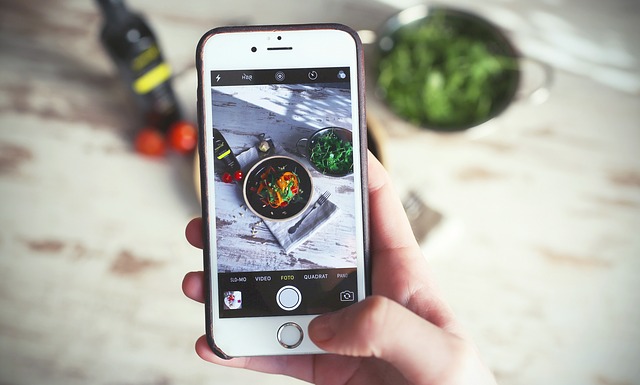
Dropboxにスマホの写真を保存することもできます。
写真をDropboxに保存すれば、スマホに保存している写真を消したとしてもDropboxでいつでも見ることができますし、端末の空き容量を増やすことも可能です。
この際、Dropboxのカメラアップロードを利用することで端末内の写真が自動で保存できます。つまり、スマホで写真を撮影するたびに新しい写真がDropboxに保存されます。
特に何も難しい操作が必要なく、手間のかかる設定もありません。
4. ファイル、データの復元
Dropboxであれば、うっかり削除してしまったファイルも復元することができます。「バージョン履歴」という機能を使えば、大事なファイルを削除してしまったり、上書きしてしまった場合も前の状態に戻すことが可能です。
しかし、バージョン履歴機能は無料版の場合30日間までしか遡ることができません。そのため、削除や上書きをして30日以上経っている場合は無料版で復元することはできないので注意が必要です。
5. 大容量のファイルも共有
Dropboxを使えば、容量が大きいファイルも簡単に共有できます。容量の大きいファイルだとメールで送る場合、送り手・受け手両方に弊害があるケースが多くありますが、Dropboxであれば共有リンクを送るだけで希望の相手と共有することが可能です。
シンプルかつスピーディーに共有したい方には嬉しい機能ではないでしょうか。
 minto.tech スマホ(Android/iPhone)・PC(Mac/Windows)の便利情報をお届け! 月間アクセス160万PV!スマートフォン、タブレット、パソコン、地デジに関する素朴な疑問や、困ったこと、ノウハウ、コツなどが満載のお助け記事サイトはこちら!
minto.tech スマホ(Android/iPhone)・PC(Mac/Windows)の便利情報をお届け! 月間アクセス160万PV!スマートフォン、タブレット、パソコン、地デジに関する素朴な疑問や、困ったこと、ノウハウ、コツなどが満載のお助け記事サイトはこちら!
